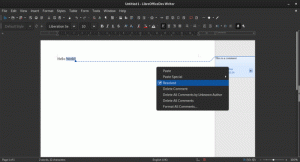Nieuw groepsbeleid in Windows 10 versie 21H2
Er zijn zeven nieuwe groepsbeleidsregels in Windows 10 versie 21H2 die Microsoft dit najaar aan Windows gaat toevoegen. De softwaregigant van Redmond zal naar verwachting Windows 10 21H2 uitbrengen als een belangrijke functie-update met een opnieuw ontworpen gebruikersinterface en nieuwe functies.
Een paar dagen geleden heeft Microsoft uitgebracht Windows 10, versie 21H1, en nu richt het bedrijf zich op de volgende update van het besturingssysteem. Windows 10, versie 21H1 is een kleine update die zijn codebase deelt met Windows 10, versie 2004 en versie 20H2, dus alle drie de releases ontvangen patches van dezelfde update-tak. Het enige verschil tussen beide is een activeringspakket dat de juiste functies inschakelt bovenop de release van 2004.
Windows 10, versie 21H2 wordt naar verwachting een ander verhaal. Deze release zou drastische veranderingen moeten brengen in de gebruikersinterface, bekend als project Sun Valley, met ontwerponderdelen die zijn overgenomen van Windows 10X die nu is geannuleerd. Het Dev-kanaal van het Windows Insider-programma geeft ons nu een voorbeeld van wat Windows 10 dit najaar kan bereiken, inclusief een paar nieuwe opties voor Groepsbeleid, zoals opgemerkt door
piepcomputer. Om ze in actie te proberen, opent u de Editor voor lokaal groepsbeleid app en navigeer naar het beleidspad, zoals hieronder gespecificeerd.Het nieuwe beleid voor lokale groepen in Windows 10 versie 21H2
Toon of verberg de lijst "Meest gebruikt" in het menu Start
Dit beleid is te vinden onder: Computerconfiguratie > Beheersjablonen > Startmenu en taakbalk.
Als u deze beleidsinstelling inschakelt, kunt u het menu Start configureren om de lijst met de meest gebruikte apps van de gebruiker weer te geven of te verbergen, ongeacht de gebruikersinstellingen.
- Als u "Weergeven" selecteert, wordt de lijst "Meest gebruikt" weergegeven, en de gebruiker kan deze niet wijzigen om deze te verbergen met de app Instellingen.
- Als u "Verbergen" selecteert, wordt de lijst "Meest gebruikt" verborgen en kan de gebruiker niet wijzigen om deze weer te geven met de app Instellingen.
- Als u "Niet geconfigureerd" selecteert, of als u deze beleidsinstelling uitschakelt of niet configureert, kunnen gebruikers allemaal de weergave van de lijst "Meest gebruikt" in- of uitschakelen met behulp van de app Instellingen. Dit is standaardgedrag.
Opmerking: als u dit beleid configureert op "Weergeven" of "Verbergen" op ondersteunde versies van Windows 10, heeft dit voorrang op elk beleid instelling van "Verwijder lijst met frequente programma's uit het startmenu" (die hetzelfde deel van het startmenu beheert, maar met minder) opties).
Niet toestaan dat gesideloade apps automatisch worden bijgewerkt op de achtergrond
Deze is te vinden op Computerconfiguratie > Beheersjablonen > Windows-componenten > App-pakketimplementatie. Het beheert de mogelijkheid van een sideloaded-app om automatisch op de achtergrond bij te werken.
- Als u dit beleid inschakelt, worden gesideloade apps niet automatisch op de achtergrond bijgewerkt.
- Als u dit beleid uitschakelt, worden gesideloade apps automatisch op de achtergrond bijgewerkt.
- Standaard is 'uitgeschakeld' (sleutel niet aanwezig).
Niet toestaan dat sideloaded-apps automatisch worden bijgewerkt op de achtergrond op een netwerk met datalimiet
Beleidslocatie: Computerconfiguratie > Beheersjablonen > Windows-componenten > Implementatie van app-pakket
Het beheert de mogelijkheid van een sideloaded-app om automatisch op de achtergrond bij te werken op een gemeten netwerk.
- Als je dit beleid inschakelt, worden gesideloade apps niet automatisch op de achtergrond geüpdatet op een netwerk met datalimiet.
- Als je dit beleid uitschakelt, worden gesideloade apps automatisch op de achtergrond geüpdatet op een netwerk met datalimiet.
- Standaard is 'uitgeschakeld' (sleutel niet aanwezig).
Pas een gelaagde evaluatievolgorde toe voor het toestaan en voorkomen van apparaatinstallatiebeleid voor alle criteria voor apparaatovereenkomst
Te vinden op Computerconfiguratie > Beheersjablonen > Systeem > Apparaatinstallatie >Beperkingen apparaatinstallatie
Deze beleidsinstelling wijzigt de evaluatievolgorde waarin de beleidsinstellingen Toestaan en Voorkomen worden toegepast wanneer meer dan één installatiebeleidsinstelling van toepassing is op een bepaald apparaat. Schakel deze beleidsinstelling in om ervoor te zorgen dat overlappende overeenkomstcriteria voor apparaten worden toegepast op basis van een vastgestelde hiërarchie waarbij specifiekere overeenkomstcriteria de minder specifieke overeenkomstcriteria vervangen. De hiërarchische volgorde van evaluatie voor beleidsinstellingen die criteria voor apparaatovereenkomst specificeren is als volgt:
Apparaatinstantie-ID's > Apparaat-ID's > Apparaatconfiguratieklasse > Verwisselbare apparaten
- Apparaatinstantie-ID's
1. Installatie van apparaten voorkomen met stuurprogramma's die overeenkomen met deze apparaatinstantie-ID's
2. Sta installatie toe van apparaten met stuurprogramma's die overeenkomen met deze apparaatinstantie-ID's.- Apparaat-ID's
3. Voorkom installatie van apparaten met stuurprogramma's die overeenkomen met deze apparaat-ID's
4. Sta installatie van apparaten toe met stuurprogramma's die overeenkomen met deze apparaat-ID's.- Instellingsklasse apparaat
5. Installatie van apparaten voorkomen met stuurprogramma's die overeenkomen met deze apparaatconfiguratieklassen
6. Sta installatie van apparaten toe met stuurprogramma's die overeenkomen met deze apparaatconfiguratieklassen.- Verwijderbare apparaten
7. Installatie van verwijderbare apparaten voorkomen
- Verwijderbare apparaten
- Instellingsklasse apparaat
- Apparaat-ID's
OPMERKING: Deze beleidsinstelling biedt meer gedetailleerde controle dan de beleidsinstelling 'Voorkom installatie van apparaten die niet worden beschreven door andere beleidsinstellingen'. Als deze conflicterende beleidsinstellingen tegelijkertijd zijn ingeschakeld, wordt de "Gelaagde evaluatievolgorde toepassen voor toestaan en voorkomen" weergegeven apparaatinstallatiebeleid voor alle apparaatovereenkomstcriteria' wordt de beleidsinstelling ingeschakeld en de andere beleidsinstelling is: buiten beschouwing gelaten.
Als u deze beleidsinstelling uitschakelt of niet configureert, wordt de standaardevaluatie gebruikt. Standaard hebben alle beleidsinstellingen "Installatie voorkomen..." voorrang op andere beleidsinstellingen waarmee Windows een apparaat kan installeren.
Locatieomleiding niet toestaan
Dit beleid is te vinden op: Computerconfiguratie > Beheersjablonen > Windows-componenten > Extern bureaublad-services > Extern bureaublad-sessiehost > Apparaat- en bronomleiding
Met deze beleidsinstelling kunt u de omleiding van locatiegegevens naar de externe computer in een Remote Desktop Services-sessie beheren.
- Standaard staat Remote Desktop Services het omleiden van locatiegegevens toe.
- Als u deze beleidsinstelling inschakelt, kunnen gebruikers hun locatiegegevens niet omleiden naar de externe computer.
- Als u deze beleidsinstelling uitschakelt of niet configureert, kunnen gebruikers hun locatiegegevens omleiden naar de externe computer.
Omleiding UI-automatisering toestaan
Beleidslocatie: Computerconfiguratie > Beheersjablonen > Windows-componenten > Extern bureaublad-services > Extern bureaublad-sessiehost > Apparaat- en bronomleiding
Deze beleidsinstelling bepaalt of clienttoepassingen voor automatisering van gebruikersinterfaces (UI) die op de lokale computer worden uitgevoerd, toegang hebben tot UI-elementen op de server.
UI-automatisering geeft programma's toegang tot de meeste UI-elementen, waardoor u ondersteunende technologieproducten zoals Magnifier en Narrator kunt gebruiken die moeten communiceren met de UI om goed te kunnen werken. Met UI-informatie kunnen geautomatiseerde testscripts ook communiceren met de UI.
Extern bureaublad-sessies bieden momenteel geen ondersteuning voor UI Automation-omleiding.
- Als u deze beleidsinstelling inschakelt of niet configureert, kunnen alle UI Automation-clients op uw lokale computer communiceren met externe apps. U kunt bijvoorbeeld de Narrator- en Magnifier-clients van uw lokale computer gebruiken om te communiceren met de gebruikersinterface op een webpagina die u in een externe sessie hebt geopend.
- Als u deze beleidsinstelling uitschakelt, kunnen UI Automation-clients die op uw lokale computer worden uitgevoerd, geen interactie hebben met externe apps.
Specificeer de bronservice voor specifieke klassen van Windows Updates
Te vinden op Computerconfiguratie > Beheersjablonen > Windows-componenten > Windows Update
- Wanneer dit beleid is ingeschakeld, ontvangen apparaten Windows-updates voor de vermelde klassen van de opgegeven updatebron: Windows Update of Windows Server Update Service. Opmerking: om updates van de Windows Server Update Service te ontvangen, moet u een correct geconfigureerde intranet Microsoft-updateservicelocatie via "Geef intranet Microsoft-updateservicelocatie op" beleid.
- Als dit beleid niet is geconfigureerd of is uitgeschakeld, blijft het apparaat updates detecteren volgens uw andere beleidsconfiguraties. Opmerking: als u momenteel "Sta geen uitstelbeleid toe om scans tegen Windows Update te veroorzaken" gebruikt om ervoor te zorgen dat: apparaten scannen alleen op de door u opgegeven server, we raden u aan dit beleid te configureren in plaats van of in aanvulling op: zo een.
Meer gevonden? Aarzel niet om uw bevindingen te delen in de opmerkingen.